要获得与亚马逊 Timestream 类似的功能 LiveAnalytics,可以考虑适用于 InfluxDB 的亚马逊 Timestream。适用于 InfluxDB 的 Amazon Timestream 提供简化的数据摄取和个位数毫秒级的查询响应时间,以实现实时分析。点击此处了解更多信息。
本文属于机器翻译版本。若本译文内容与英语原文存在差异,则一律以英文原文为准。
Grafana
使用 Amazon Managed Grafana
连接到 Grafana
重要
本指南中的说明需要 Grafana Cloud 或 Grafana 10.3+。
-
创建适用于 InfluxDB 的 Timestream 数据库实例或适用于 InfluxDB 的 Timestream 数据库集群。
-
创建 Amazon Managed Grafana 工作区
,注册 Grafana Cloud 或者下载并安装 Grafana 。 -
访问 Amazon Managed Grafana, Grafana Cloud 用户界面(UI),或者,如果在本地运行 Grafana,请启动 Grafana,然后在浏览器中访问 http://localhost:3000。
-
在 Grafana UI 的左侧导航栏中,打开连接部分,然后选择添加新连接。
-
从可用的数据来源列表中选择 InfluxDB,然后点击添加新的数据来源。
-
在数据来源配置页面上,输入 InfluxDB 数据来源的名称。
-
在查询语言下拉列表中,选择 InfluxDB 2.7 支持的查询语言之一(Flux 或 InfluxQL)。
重要
仅 InfluxDB 3 支持 SQL。
配置 Grafana 以使用 Flux
在 InfluxDB 数据来源中选择 Flux 作为查询语言后,请配置 InfluxDB 连接:
-
在 HTTP 部分,在 URL 字段中输入 InfluxDB URL。
https://your-timestream-for-influxdb-endpoint:8086 -
在 InfluxDB 详细信息部分,输入以下内容:
-
在组织中:输入 InfluxDB 组织名称或 ID
。 -
在令牌中:输入 InfluxDB API 令牌
。 -
在默认存储桶中:输入在 Flux 查询中使用的默认存储桶
。 -
在最小时间间隔中:输入 Grafana 最小时间间隔。默认值为 10 秒。
-
在最大序列中:输入 Grafana 将处理的最大序列数或最大表数。默认值为 1,000。
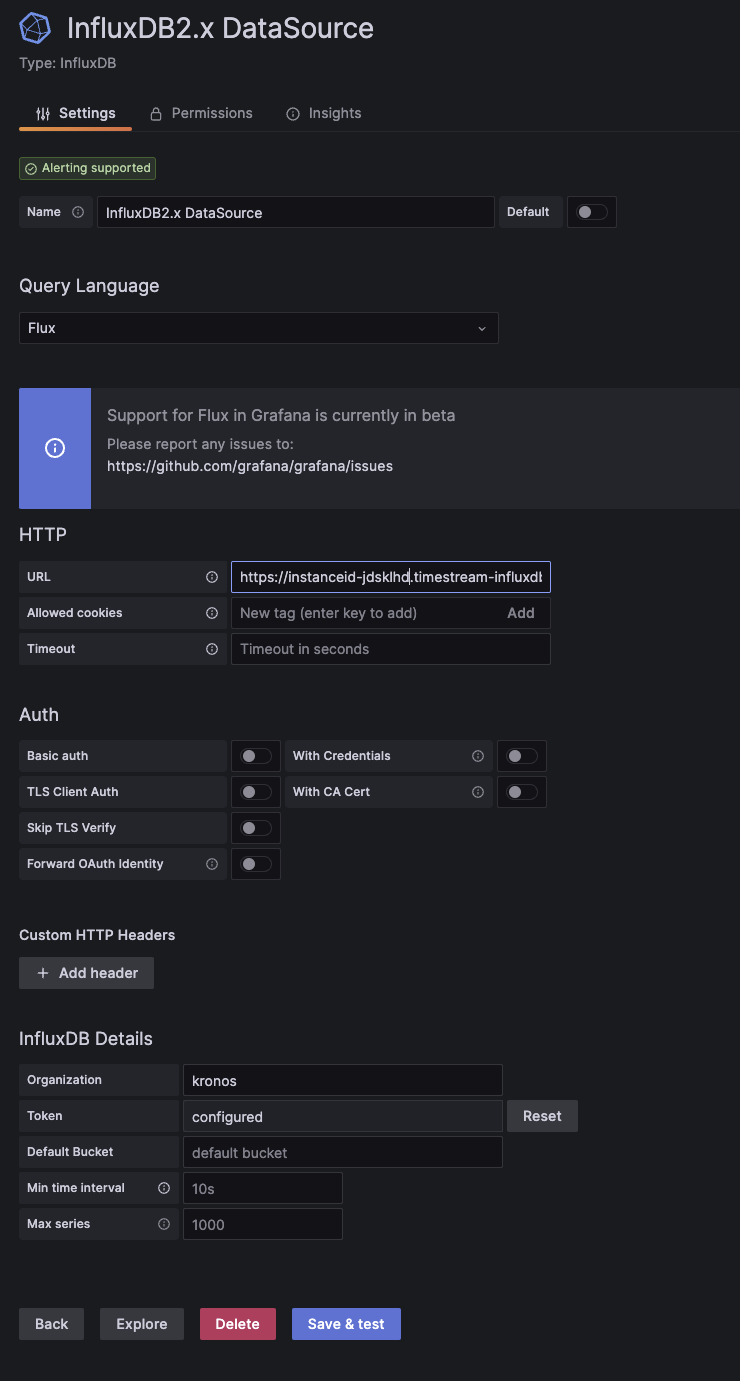
-
-
点击保存并测试。Grafana 尝试连接到 InfluxDB 2.7 数据来源并返回测试结果。
配置 Grafana 以使用 InfluxQL
要使用 InfluxQL 查询 InfluxDB 2.7,请在下方查找使用案例,然后完成配置 Grafana 的说明。
InfluxDB 2.7 的新安装:
要配置 Grafana 以在新安装的 InfluxDB 2.7 中使用 InfluxQL,请执行以下操作:
-
使用 InfluxDB 2.7 令牌
进行身份验证。 -
手动创建 DBRP 映射
。
从 InfluxDB 1.x 手动迁移至 2.7:
要配置 Grafana 以在手动从 InfluxDB 1.x 迁移至 InfluxDB 2.7 时使用 InfluxQL,请执行以下操作:
-
如果 InfluxDB 1.x 实例需要身份验证,请创建与 v1 兼容的身份验证凭证
,以匹配之前的 1.x 用户名和密码。否则,请使用 InfluxDB v2 令牌身份验证 。 -
手动创建 DBRP 映射
。
在 InfluxDB 数据来源中选择 InfluxQL 作为查询语言后,请配置 InfluxDB 连接:
-
在 HTTP 部分,在 URL 字段中输入 InfluxDB URL。
https://your-timestream-for-influxdb-endpoint:8086 -
在自定义 HTTP 标头部分中,输入以下内容:
-
选择添加标头。提供 InfluxDB API 令牌:
-
在标头中,输入授权。
-
在值中,使用
Token架构并提供 InfluxDB API 令牌。例如Token y0uR5uP3rSecr3tT0k3n。
-
-
-
在 InfluxDB 详细信息部分,输入以下内容:
-
在数据库中:输入映射到 InfluxDB 2.7 存储桶
的数据库名称。 -
在用户和密码中:输入与 InfluxDB 1.x 兼容性授权
相关联的用户名和密码。 -
在 HTTP 方法中:选择 GET。
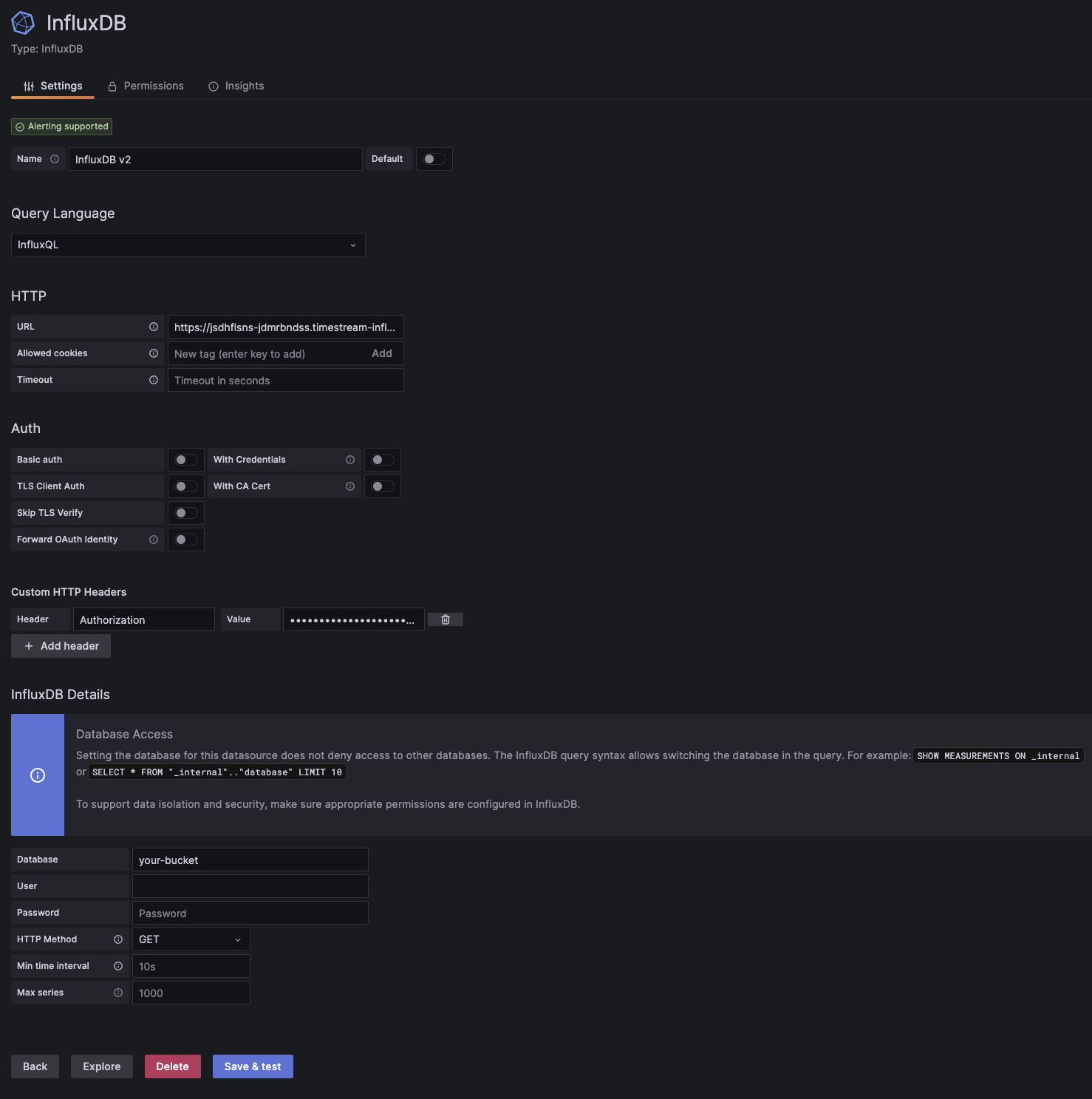
-
-
点击保存并测试。Grafana 尝试连接到 InfluxDB 2.7 数据来源并返回测试结果。
查询和可视化数据
配置 InfluxDB 连接后,即可使用 Grafana 和 Flux 以查询和可视化存储在 InfluxDB 实例中的时间序列数据。
有关使用 Grafana 的更多信息,请参阅 Grafana 技术文档